怎么设置PS CC 2019MAC版内的默认可使用的内存大小
当我们在使用苹果系统电脑的时候,可以通过PS CC2019软件来处理一些图片,那么在该软件内,应如何设置默认可以使用的内存的大小呢?接下来就由小编来告诉大家。
具体如下:
1. 第一步,打开电脑后,点击下方DOCK栏内的launchpad图标。

2.第二步,在打开的Launchpad内,找到Adobe Photoshop CC 2019软件并点击打开。
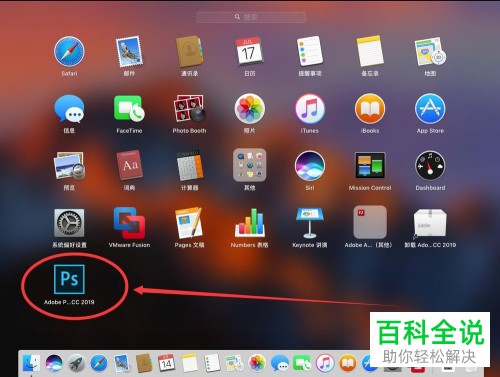
3. 第三步,等待软件加载完成。

4. 第四步,进入软件主页后,点击左上角的Photoshop CC选项。

5. 第五步,点击下拉菜单中的首选项按钮。

6. 第六步,在右侧的次级菜单中,找到性能选项并点击进入。
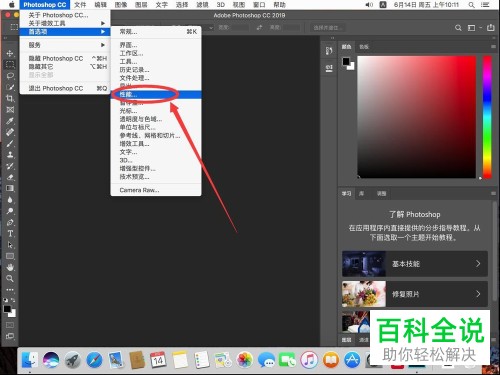
7. 第七步,在弹出的性能窗口中,可以看到MAC电脑的内存,以及使用内存的理想范围以及当前的使用内存。
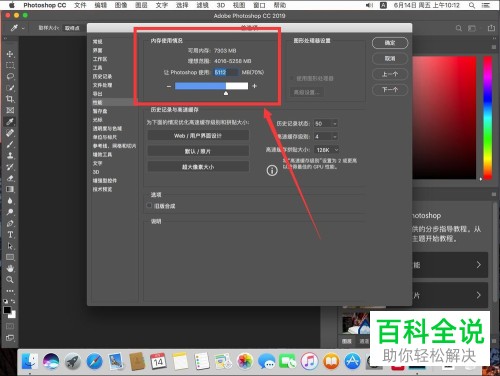
8. 第八步,在窗口中找到让Photoshop 使用选项,然后在后方的方框中输入要设置的内存大小,需要注意的是,方框内的单位为MB,1GB=1024MB,然后内存不够设置的过大,不然容易造成电脑卡死。小编在这将内存设置为6G,也就是6144MB,所以只需要在方框内输入6144.

9. 第九步,除了可以输入内存外,还可以拖动下方的滑块来调整内存。
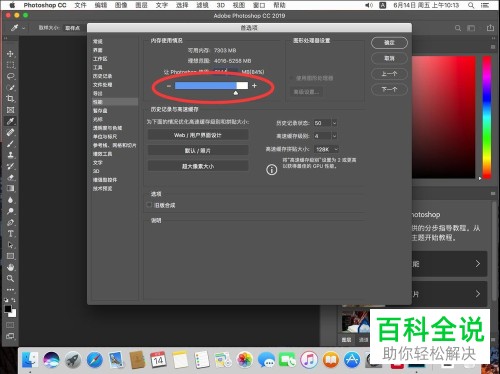
10. 第十步,内存设置完成后,点击窗口右上角的确定按钮。
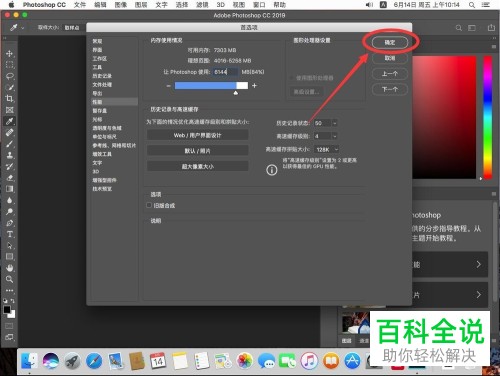
以上就是小编为大家带来的设置MAC版ps cc2019软件内可使用的内存大小的方法。
赞 (0)

